Microsoft 365 for Business サブスクリプションへの招待メールを承諾する (ユーザー)
スモール ビジネス ヘルプとラーニングに関するすべてのスモール ビジネス コンテンツをご覧ください。
重要
これらの手順は、Microsoft 365 Business Standard、Microsoft 365 Business Basic、および Microsoft 365 Apps for Business に適用されます。
Gmail、Outlook、Yahoo (または同様の) メール アドレスで Microsoft 365 Business を既に使用している場合は、他のユーザー (管理者やビジネス所有者など) から、Microsoft 365 をアップグレードして、プロのブランドのメールの使用を開始するように招待される場合があります。 このシナリオでは、メール アドレスを切り替え、アップグレード方法を学習します。
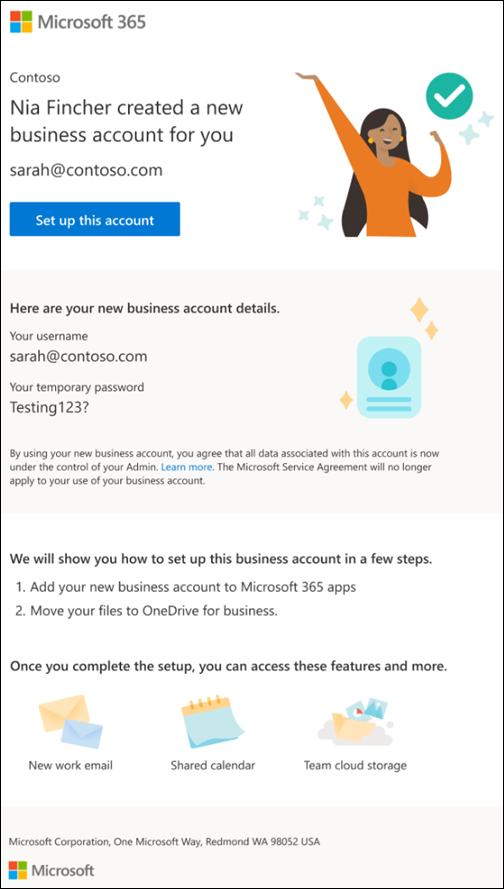
ユーザーがまだ Gmail、Outlook、Yahoo、または同様のメール アドレスを使用している組織の管理者で、ブランド化されたメールを設定する方法を確認している場合は、代わりに「 Microsoft 365 にドメインを追加し 、 メールとクラウド ストレージを使用して組織を設定する」の手順を確認してください。
重要
管理者が Microsoft 365 for Business サブスクリプションへの招待をユーザーに送信する方法を探している場合は、「 Microsoft 365 Business Standard (Admin) にユーザーを招待する」を参照してください。
ビジネス組織向け Microsoft 365 に参加する
これらの手順を開始する前に、現在のアカウントのサインインの詳細があることを確認してください。
招待メールから、[ このアカウントの設定] を選択します。
新しいビジネス アカウントにサインインする前に、既存のユーザー アカウントで設定する必要があります。 [ サインイン] を 選択して、既存のユーザー アカウントにログインします。
データの処理方法に関する情報をお読みください。
[ サインイン方法 ] ページで、新しいアカウントについて学習し、[ 次へ] を選択します。
[ デスクトップ アプリに新しいアカウントを追加する ] ページで、Microsoft 365 アプリを開き、プロファイルを選択し、新しいユーザー名と一時的なパスワードでサインインします。 [次へ] を選択します。
[ 新しいアカウントを Outlook に追加する] ページの手順に従って、Outlook を設定します。 [次へ] を選択します。
OneDrive for Business にファイルを移動するページの手順に従って、OneDrive を設定します。 [次へ] を選択します。
[ 新しいアカウントをMicrosoft Teamsに追加する ] ページで、Teams を設定する手順に従います。 完了したら、[ 完了 ] を選択します。
次の手順 - ビジネス向け Microsoft 365 にデータを移行する
「 Microsoft 365 for Business サブスクリプションにデータを移行する 」の手順に従って、OneDrive、Outlook、Teams のデータを移動します。
移行するデータがありませんか?
ビジネス向け Microsoft 365 アプリをダウンロードして使用を開始します。
よく寄せられる質問
アップグレードメールが届かない場合
スパム フォルダーを確認します。 存在しない場合は、管理者またはビジネス所有者に問い合わせて、もう一度メールを送信するように依頼します。
アカウントのアップグレードについて質問があります。誰と話すことができますか?
Microsoft 365 サブスクリプションのアップグレードをサポートする小規模ビジネス サポートエキスパートにお問い合わせください。 詳細については、「サポートを受ける」を参照してください。
アップグレードすると、データとアカウントはどうなりますか?
データは古いアカウントに残り、何も削除されません。 以前と同じように、古い Gmail、Outlook、Yahoo、またはその他のメール アカウントにサインインできます。 これで、作業ファイルを新しい職場アカウントに移動する必要があります。 これを行う方法については、次を参照してください。 Microsoft 365 for Business サブスクリプションにデータを移行します。
ビジネス アカウントにデータをコピーするにはどうすればよいですか?
- メールまたは連絡先を移動するには、「 メールと連絡先を Microsoft 365 に移行する」を参照してください。
管理者がデータを処理するようになったのはなぜですか?
アップグレードされた Microsoft 365 Business アカウントを使用する場合、Microsoft 365 内 (および Microsoft 365 for Business サブスクリプションの他のアプリ内) で作成したドキュメント、電子メール、データは、組織内の技術管理者によって所有されます。 たとえば、招待メールやビジネス所有者を送信したユーザーなどです。
新しいアカウントの使用を開始するにはどうすればよいですか?
管理者からメールが届いたはずです。説明されている手順に従ってください。 メールが届かない場合は、迷惑メール フォルダーを確認し、迷惑メールフォルダーがない場合は、管理者に連絡して、もう一度メールを送信するように依頼してください。
新しいビジネス アカウントを取得すると、Windows にログインする方法は変わりますか?
いいえ、以前と同じ方法でログインできます。
新しいビジネスメールでメールを送受信するにはどうすればよいですか?
新しいビジネス アカウントを使用して Microsoft Outlook を起動すると、新しいメールボックスが自動的に設定されます。
- 最初のフォロー: [Outlook for business email のセットアップ](Outlook for Microsoft 365 for Business Email のセットアップ](../setup/setup-outlook.md)。
- 次に、 Outlook でメールを作成して送信します。
このビジネスを終了し、このライセンスの使用を停止するにはどうすればよいですか?
ビジネス所有者または管理者に問い合わせてください。この組織からユーザーとしてユーザーを削除できます。